こんにちは!つなぐホームページのwebデザイナー神原キサコです。
「企業理念が伝わる」ホームページを制作をしています。
神原キサコの制作カフェでは、ホームページの活用方法の具体的な方法や成功事例を紹介しています。
たくさんの方に読んでいただけるよう、分かりやすい表現を心がけています。
ぜひコーヒー片手にリラックスして読んでみて下さいね!
いつもつなぐホームページをご利用いただき、誠にありがとうございます。
つなぐホームページのWEBデザイナー、神原キサコです。
今週もよろしくお願いします!
■かわいい!猫ちゃん
まず、可愛い猫ちゃんの画像を見てください!




上記の画像は、すべて「画像生成AI」が生成しました!
最近の技術の進歩に驚かされることが多いのですが、今回は特に興奮しました。
画像生成AIの進歩は、驚かされます!
本日は皆様と一緒に画像生成AIを共有したいと思います。
■Bingイメージクリエーター
私が試してみたのは「Bingイメージクリエーター」というツール。下記URLからアクセスできます!
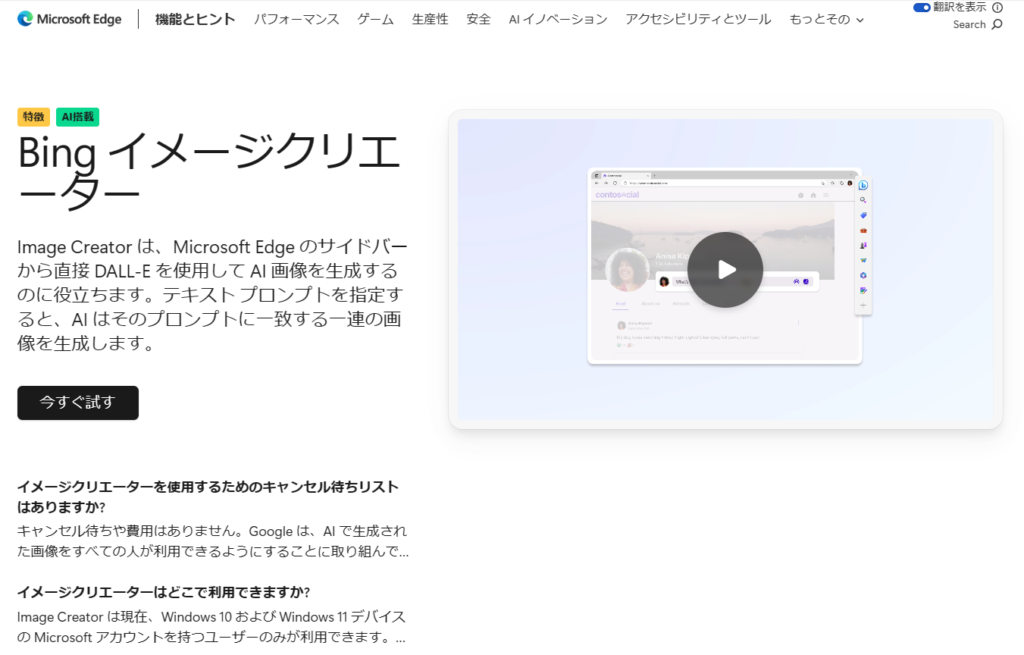
リンク:https://www.microsoft.com/ja-jp/edge/features/image-creator
このツールをつかうと、画像をAIで”生み出す”ことができるんです。
※マイクロソフトが提供しているものなので、使用する際にはマイクロソフトのアカウントが必要になります。
■画像の生成方法を解説!
使い方はとってもシンプル。
Bingイメージクリエーターのサイトに行って、指示を英語で入力するだけです。
例えば、私は「photograph」と入力したら、まるで本物の写真のような猫の画像が出てきました!
手順を次に示しますね!
①日本語でどんな画像を生成したいのか考えてみる! 私は「猫がくつろいでいるカフェの写真のようなシーンを作る。猫が目立つ必要はなく、絵画のような風景をイメージしてください。」としました。
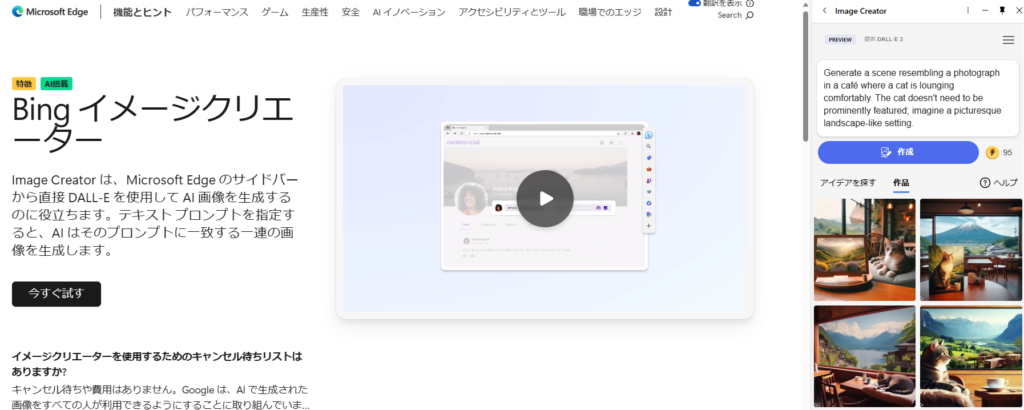
②翻訳サービスで、英語にする!※Bingイメージクリエーターは英語しか理解できません…。
オススメの翻訳サービス:https://www.deepl.com/translator
③プロンプトに英語をコピーして「作成」のボタンを押す!
また、アニメやゲーム風の画像も作れるので、自分好みの画像を作るのが楽しいです。
ちなみに、文字も生成できるので、おしゃれなアルファベットの文字なんかも試してみるといいですよ。
■商用利用にはご注意を!
ただ、一つだけ注意点が。
このツールで作った画像、個人の楽しみとしてはいいのですが、商業的に利用することはNG!ですので、ホームページや広告などでの利用は控えてくださいね。
AIに関する新しい技術は日々進化しています。
私たちの生活をより豊かにするものとして、楽しみながら活用していきたいですね。
ご参考くださいませ(^_^)
当メールマガジンでは、今後もホームページ活用方法について、具体的な打ち手や成功事例を提供して参ります。
あなたのホームページのアクセス数、問い合わせ数を増やすための参考にしてくださいね。
それでは、今週も一緒に頑張りましょう! 最後までお読みいただき、ありがとうございました。